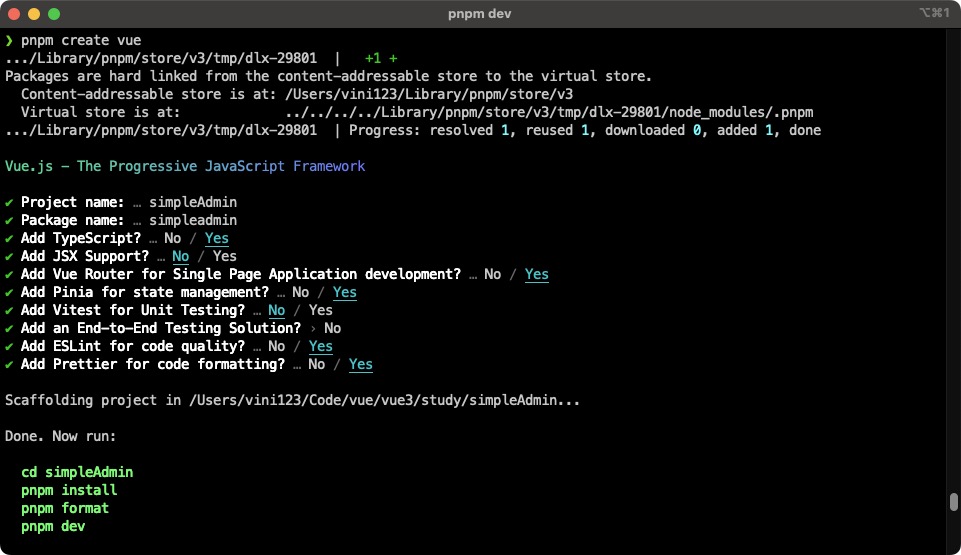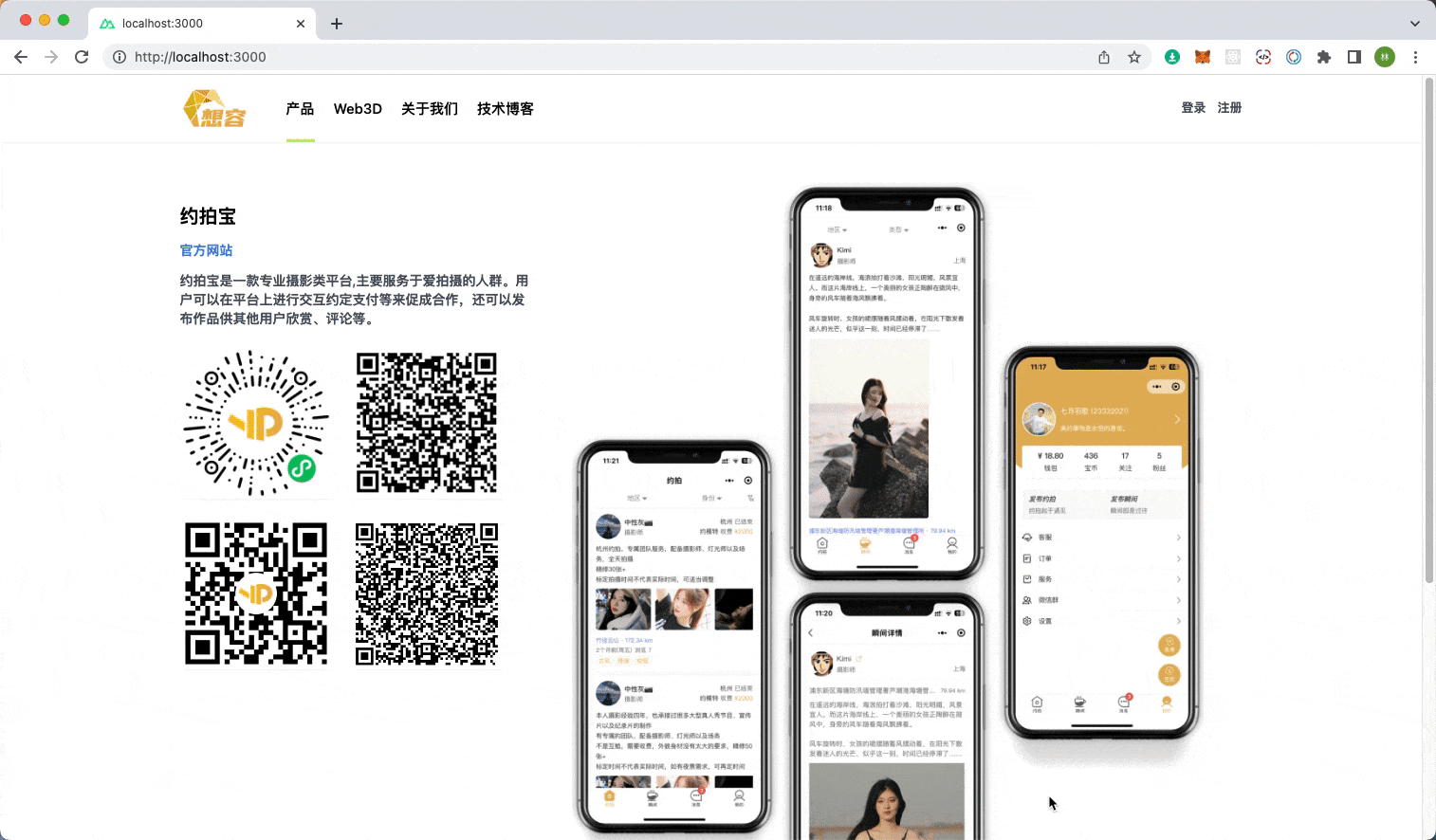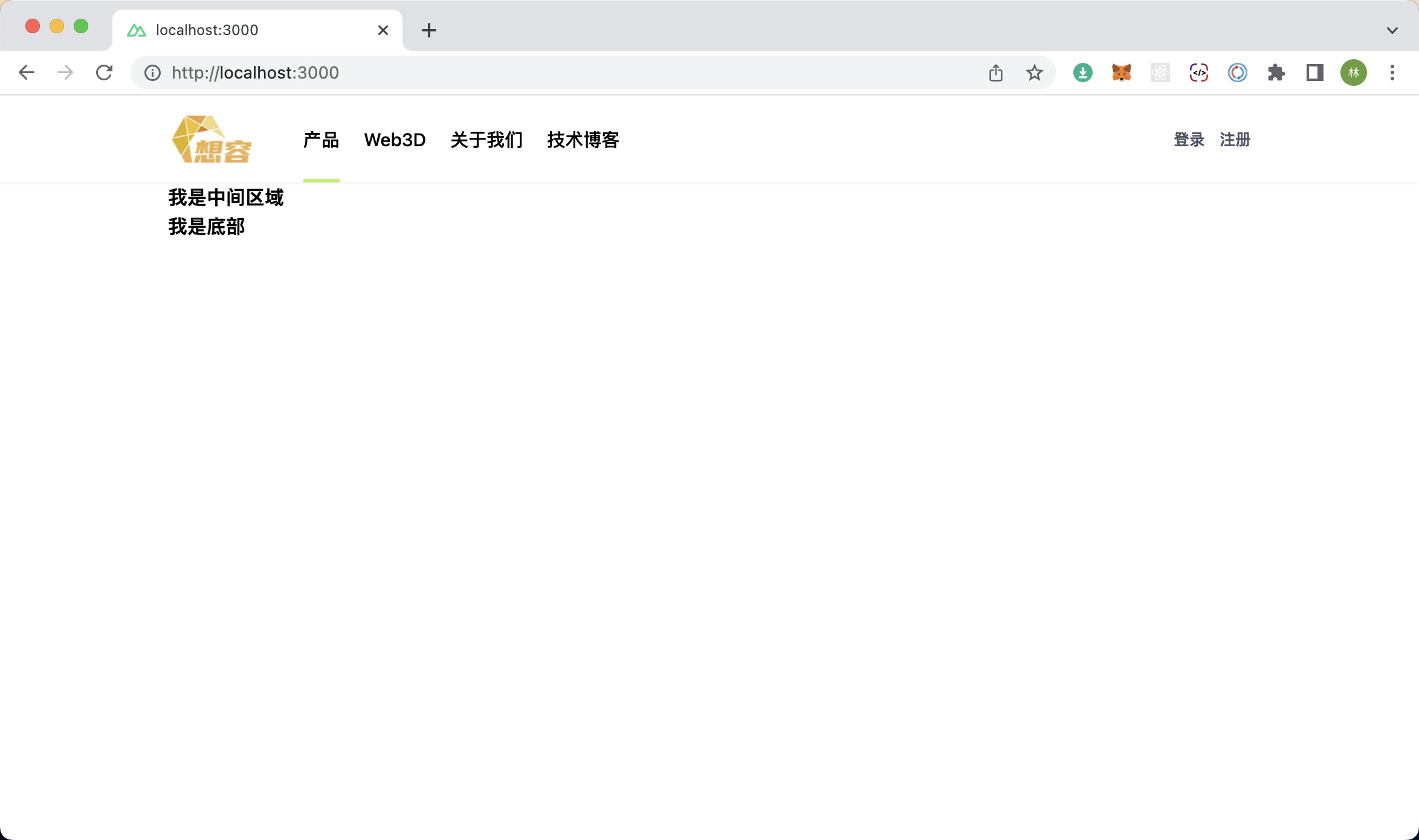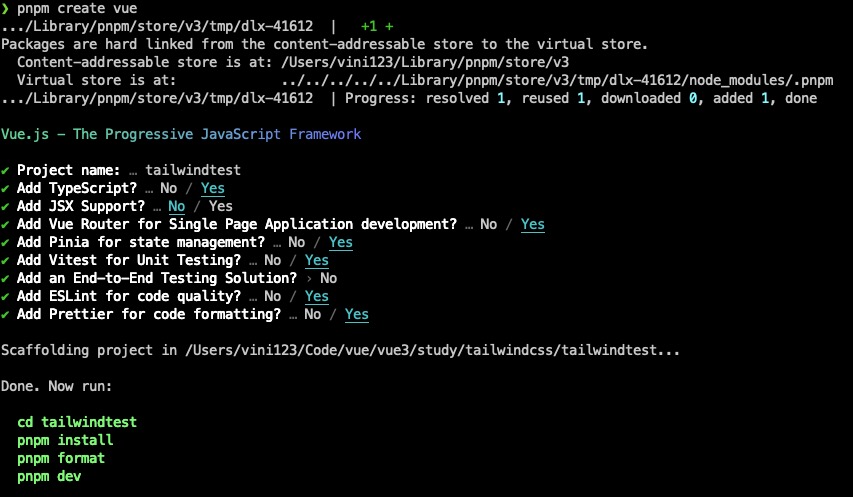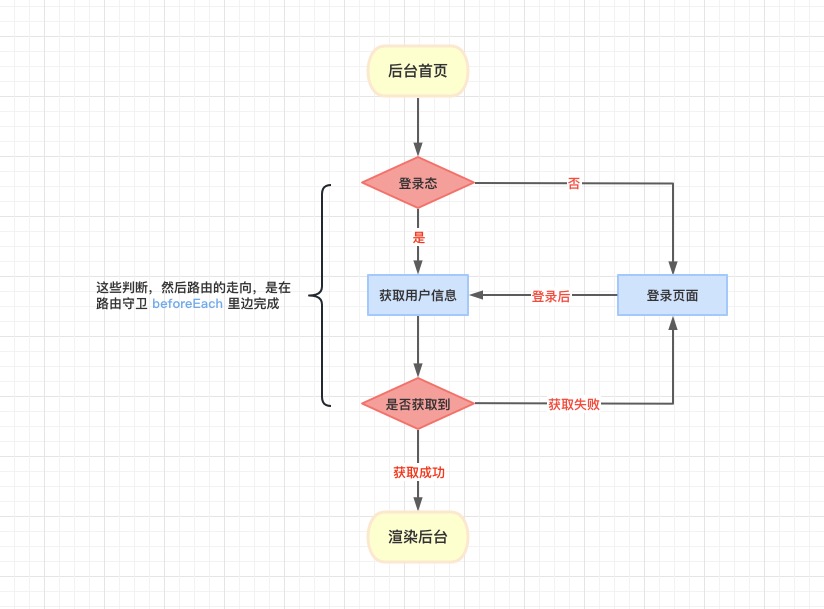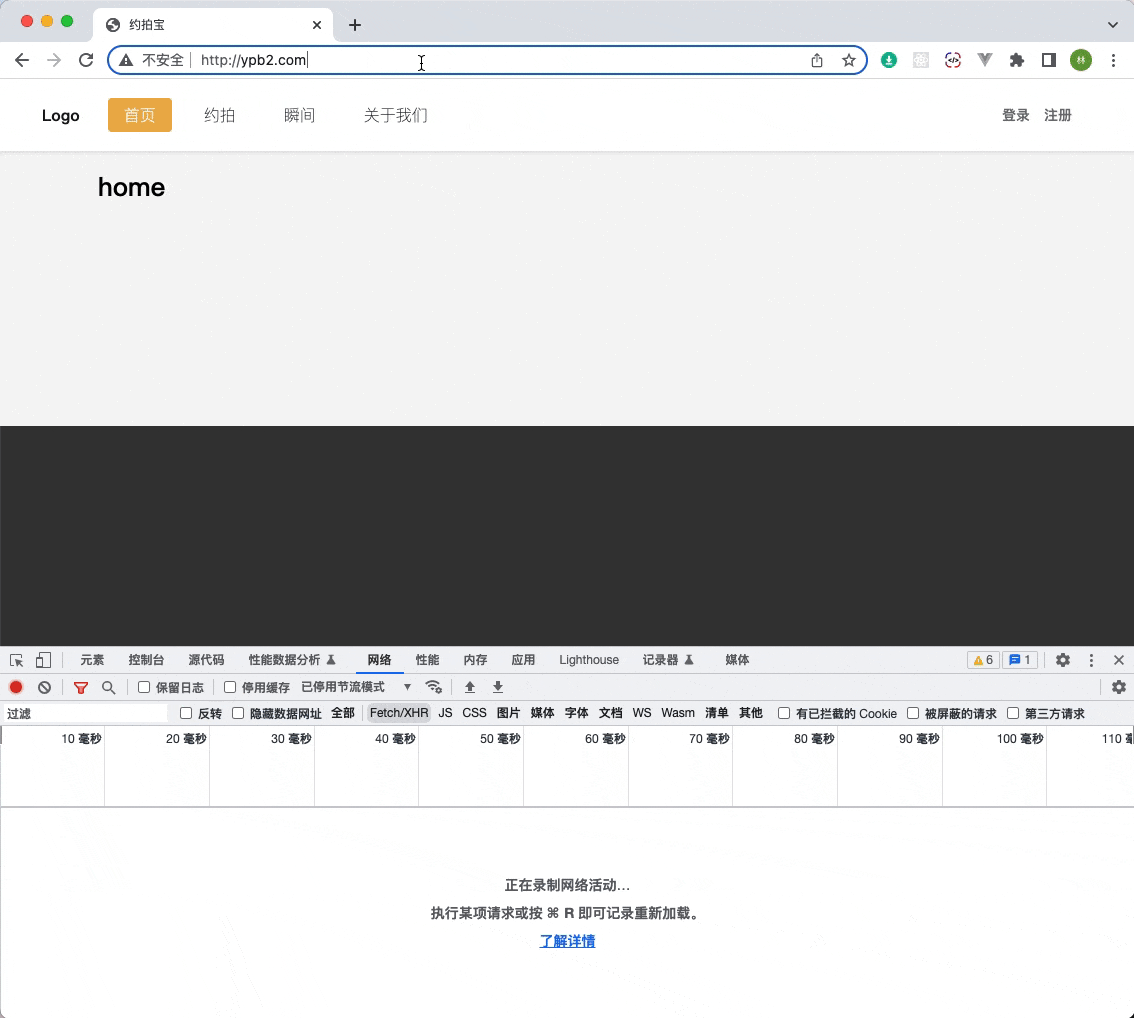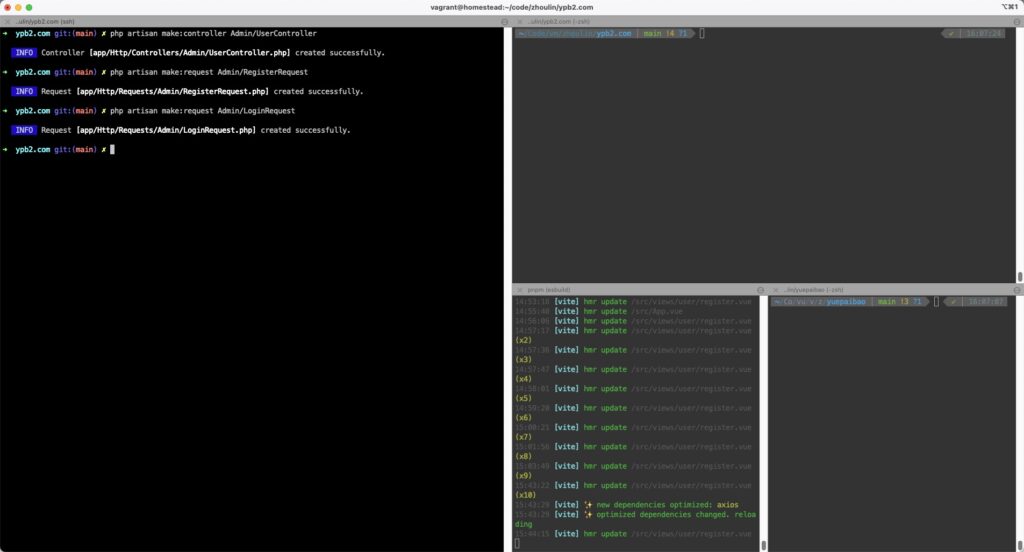服务端 admin/api 的注册登录逻辑处理。
开始
先创建基本的控制器和Request文件。
php artisan make:controller Admin/UserController
php artisan make:request Admin/AdminRequest
php artisan make:request Admin/RegisterRequest
php artisan make:request Admin/LoginRequest
我们先把 request 完成起来。 AdminRequest 作为其他 Request 的父类,需要做两件事。
一是 authorize 永远返回 true。这个是给接口用的,不是网页自己用。没必要去验证通过。验证的逻辑会在路由和中间件中完成。
二是重写 failedValidation 方法。默认的 failedValidation 会发起重定向。这里是接口,也是不需要的。
所以 AdminRequest.php 是这个样子。
<?php
namespace App\Http\Requests\Admin;
use Illuminate\Foundation\Http\FormRequest;
use Illuminate\Contracts\Validation\Validator;
use Illuminate\Validation\ValidationException;
use Illuminate\Http\Exceptions\HttpResponseException;
use Illuminate\Http\JsonResponse;
class AdminRequest extends FormRequest
{
public function authorize(): bool
{
return true;
}
protected function failedValidation(Validator $validator)
{
throw new HttpResponseException(response()->json([
'error' => (new ValidationException($validator))->errors()
], JsonResponse::HTTP_UNPROCESSABLE_ENTITY));
}
}
再看其他 request。
#LoginRequest
<?php
namespace App\Http\Requests\Admin;
class LoginRequest extends AdminRequest
{
public function rules(): array
{
return [
'email' => ['required', 'string', 'email', 'max:255'],
'password' => ['required', 'string', 'min:8'],
];
}
public function messages()
{
return [];
}
public function attributes()
{
return [
'email' => '邮箱',
'password' => '密码'
];
}
}
# RegisterRequest
<?php
namespace App\Http\Requests\Admin;
class RegisterRequest extends AdminRequest
{
public function rules(): array
{
return [
'name' => ['required', 'string', 'max:255'],
'email' => ['required', 'string', 'email', 'max:255', 'unique:users'],
'password' => ['required', 'string', 'min:8'],
];
}
public function messages()
{
return [];
}
public function attributes()
{
return [
'name' => '称呼',
'email' => '邮箱',
'password' => '密码'
];
}
}
在 UserController.php 中创建登录注册接口。
<?php
namespace App\Http\Controllers\Admin;
use App\Http\Controllers\Controller;
use App\Http\Requests\Admin\LoginRequest;
use App\Http\Requests\Admin\RegisterRequest;
use Illuminate\Support\Facades\Hash;
use Illuminate\Support\Facades\Auth;
use App\Models\User;
use Illuminate\Http\Request;
class UserController extends Controller
{
public function login(LoginRequest $request)
{
$data = $request->only(['email', 'password']);
$remember = true;
if (Auth::attempt($data, $remember)) {
$user = auth()->user();
return response()->json($user);
} else {
return response()->json(['message' => '账号或密码错误'], 403);
}
}
public function register(RegisterRequest $request)
{
$data = $request->only(['name', 'email', 'password']);
$data['password'] = Hash::make($data['password']);
$user = User::create($data);
Auth::guard()->login($user);
return response()->json($user);
}
}
最后,看看路由。
<?php
use Illuminate\Support\Facades\Route;
use App\Http\Controllers\Admin\UserController;
// 登录
Route::post('login', [UserController::class, 'login'])->name('admin.api.login');
// 注册
Route::post('register', [UserController::class, 'register'])->name('admin.api.register');
csrf-token 路由是 Sanctum 自己提供的。我们只需要再 config/sanctum.php 中配置上前缀就好。
…
'prefix' => 'admin/api'
到了这里,服务端的逻辑算是好了。现在用之前创建的 vue 项目来测试登录注册接口。
我们先从简单的入手。那就是登录。登录页面和注册页面很香香。是这样子的。
<template>
<div class="container">
<div class="form-wrap">
<n-card title="登录">
<n-form
ref="formRef"
:model="model"
:rules="rules"
label-placement="left"
label-width="auto"
require-mark-placement="right-hanging"
:style="{
maxWidth: '640px'
}">
<n-form-item label="邮箱" path="email">
<n-input v-model:value="model.email" :placeholder="rules.email.message" />
</n-form-item>
<n-form-item label="密码" path="password">
<n-input type="password" v-model:value="model.password" :placeholder="rules.password.message" />
</n-form-item>
<n-form-item label=" " :show-feedback="false" class="login-item">
<n-button strong type="primary" @click="submit">登录</n-button>
</n-form-item>
</n-form>
</n-card>
</div>
</div>
</template>
<script setup>
import { ref, reactive } from 'vue'
import { useRouter } from 'vue-router'
import { GetCsrfCookie, Login } from '@/api/request.js'
const router = useRouter()
const formRef = ref(null)
const model = reactive({
email: null,
password: null
})
const rules = {
email: {
required: true,
trigger: ['blur', 'input'],
message: '请输入邮箱'
},
password: {
required: true,
trigger: ['blur', 'input'],
min: 8,
message: '请输入密码'
}
}
const submit = () => {
formRef.value
?.validate((errors) => {
if (errors) {
console.error(errors)
}
})
.then(() => {
doLogin()
})
}
const doLogin = () => {
GetCsrfCookie(null).then(() => {
Login({ email: model.email.trim(), password: model.password.trim() }).then(() => {
// 登录完成,就跳转到首页吧
router.push({ name: 'home' })
})
})
}
</script>
<style lang="scss" scoped>
.container {
display: flex;
justify-content: center;
.form-wrap {
display: flex;
margin: 30px 0;
min-width: 640px;
}
.login-item {
margin-top: 12px;
}
}
</style>
好了,我们打个包,试一试。
pnpm run build
然后将打包好的 admin 这个文件夹移动到 laravel 项目的 public 下。
浏览器访问:http://ypb2.com/admin/
ok,显示正常。然后刷新也是没有问题的。再点点登录注册。也可以。好吧,那来登录吧。因为之前通过 laravel 已经注册过一个账号了,就用那个账号登录。
演示如下图:
通过这个可以看到 vue 编写的 spa 页面和 laravel 自己的页面,共同持有 cookie。保证了登录的一致性。
这样做的目的就是想 laravel 的页面是官网。 vue 写的是后台。后台和官网有各自的特点。也有对应的方式去实现(后台用 vue、react 这样实现起来比较好)。
到了这里,还不算完成。虽然 vue 页面登录了。但是对登录的用户信息没有保存处理。下一步,就是对登录的信息进行保存处理。